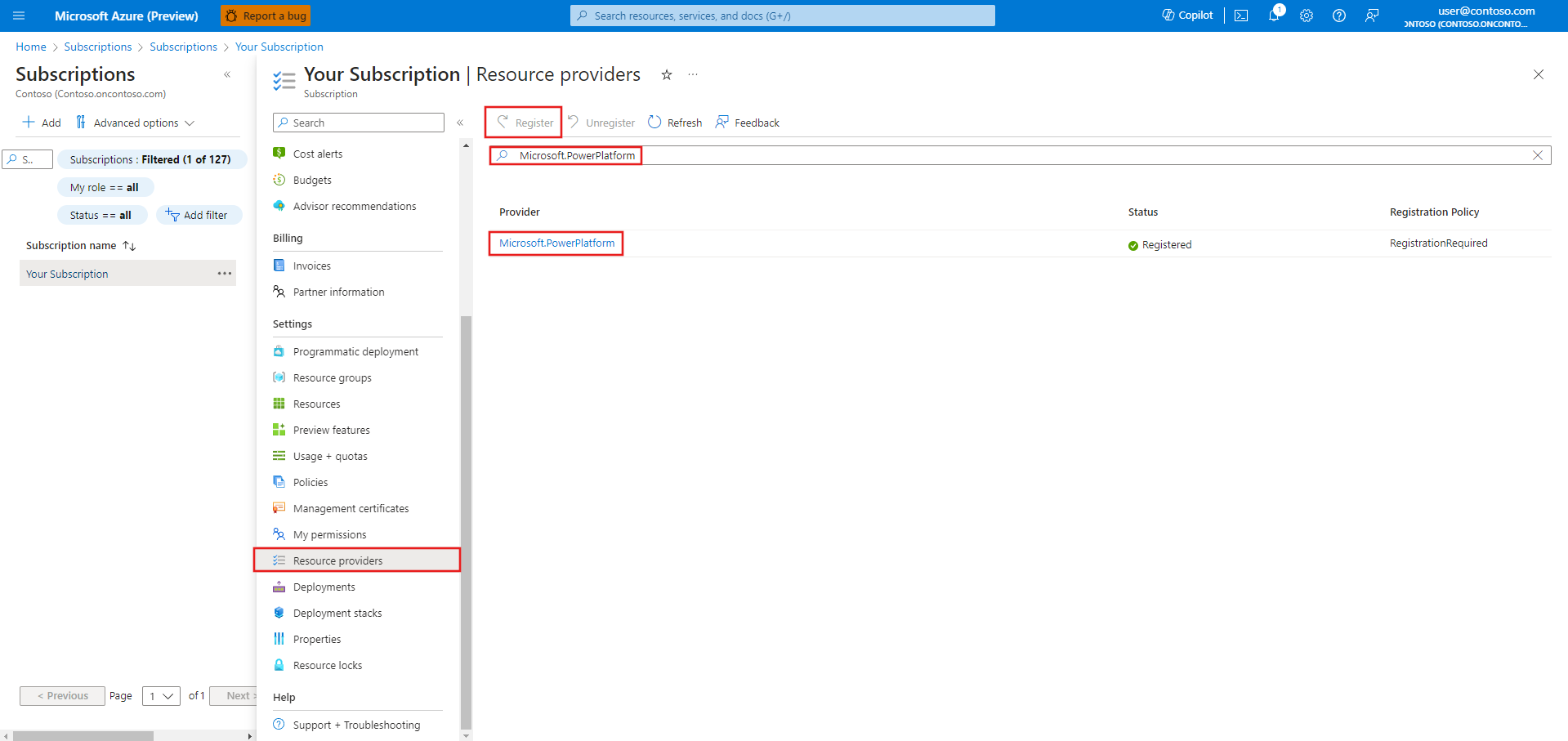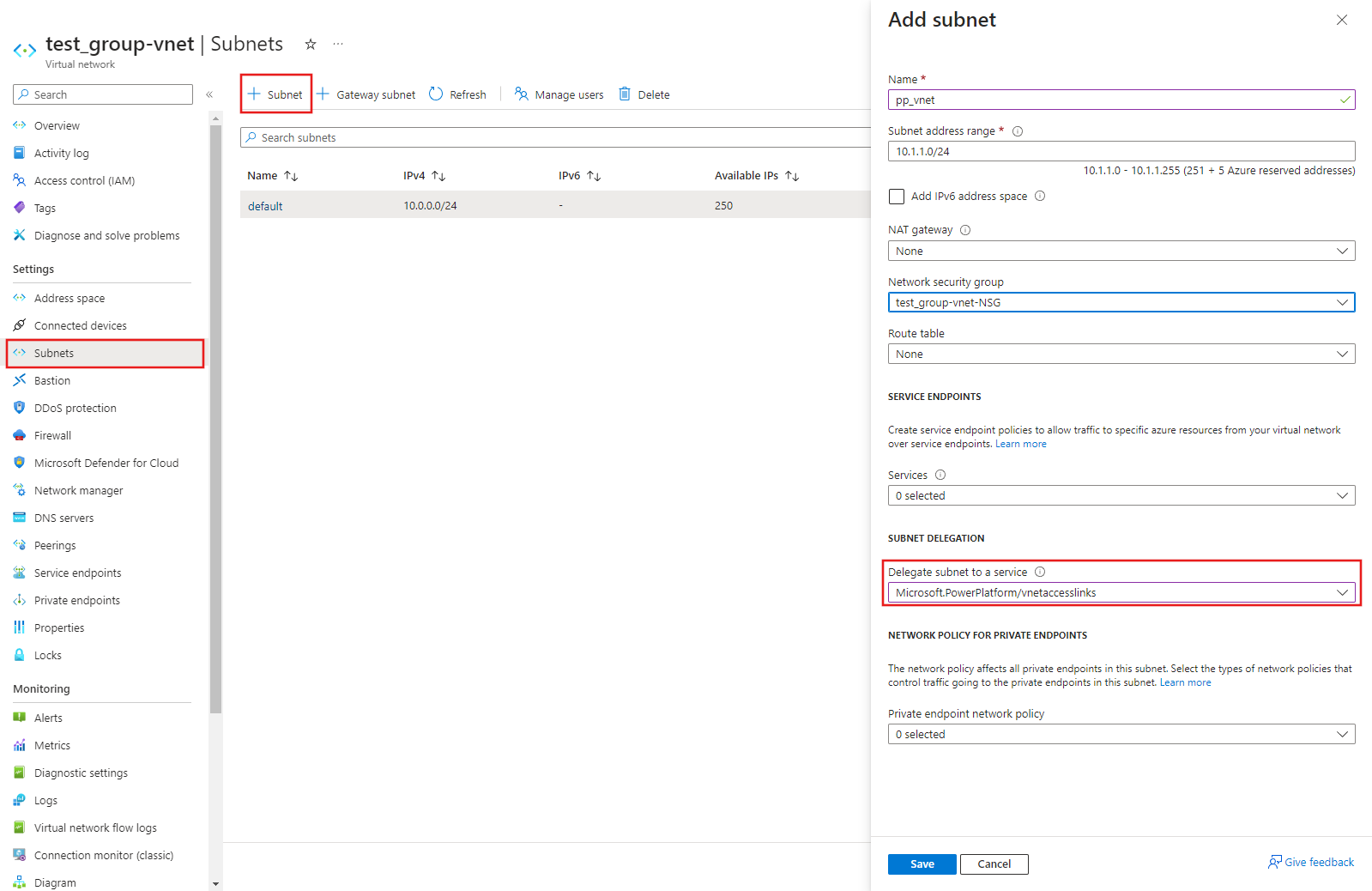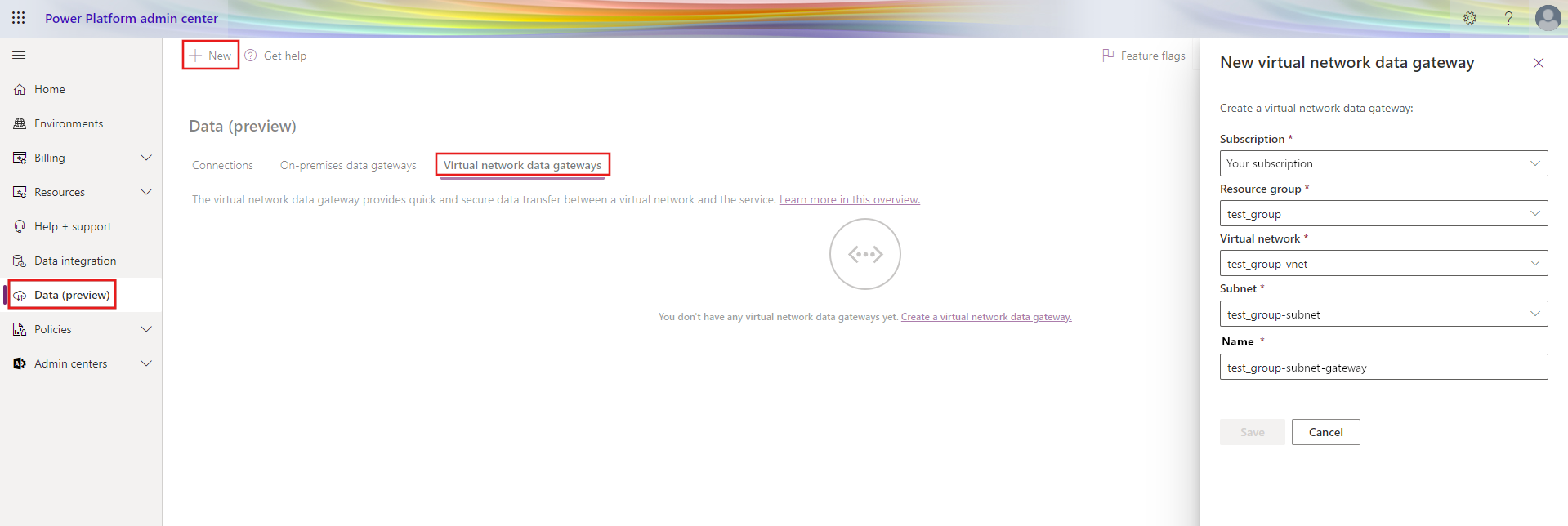Nuta
Dostęp do tej strony wymaga autoryzacji. Możesz spróbować się zalogować lub zmienić katalog.
Dostęp do tej strony wymaga autoryzacji. Możesz spróbować zmienić katalogi.
Szczegóły, które należy wziąć pod uwagę podczas tworzenia bramy danych sieci wirtualnej:
- Bramy danych sieci wirtualnej wymagają licencji na pojemność Power BI Premium (SKU A4 lub wyższy lub dowolny SKU P) lub licencji Fabric (dowolny SKU).
- Przed utworzeniem bramy danych sieci wirtualnej sprawdź, czy funkcja jest obsługiwana w Twoim regionie.
- Tworzenie bram danych sieci wirtualnej przekraczających granice między najemcami nie jest obsługiwane.
- Metadane (nazwa, szczegóły, źródła danych, zaszyfrowane poświadczenia itd.) dla wszystkich bram danych sieci wirtualnej są przechowywane w domyślnym regionie usługi Power BI. Jednak brama danych sieci wirtualnej działa w tym samym regionie co sieć wirtualna platformy Azure. Czasami istnieje różnica między domyślnym środowiskiem platformy Power Platform a domyślnym regionem usługi Power BI. Ta różnica może mieć wpływ na wybrane regiony.
Tworzenie bramy danych sieci wirtualnej jest procesem trzyetapowym:
Krok 1. Rejestrowanie microsoft.PowerPlatform jako dostawcy zasobów
Krok 2. Kojarzenie podsieci z platformą Microsoft Power Platform
Krok 1. Rejestrowanie microsoft.PowerPlatform jako dostawcy zasobów
W witrynie Azure Portal zaloguj się jako właściciel subskrypcji i zarejestruj się Microsoft.PowerPlatform jako dostawca zasobów dla subskrypcji zawierającej sieć wirtualną. Ta zmiana umożliwia twojej subskrypcji pracę z tym dostawcą zasobów.
Zaloguj się w witrynie Azure Portal.
Przejdź do określonej subskrypcji.
Wybierz pozycję Dostawcy zasobów.
Wyszukaj i wybierz pozycję Microsoft.PowerPlatform, a następnie wybierz pozycję Zarejestruj.
Krok 2. Kojarzenie podsieci z platformą Microsoft Power Platform
Użytkownik w roli z uprawnieniem Microsoft.Network/virtualNetworks/subnets/join/action w sieci wirtualnej, takim jak rola Współautor sieci platformy Azure, może delegować podsieć w tej samej sieci wirtualnej do platformy Microsoft Power Platform. Delegowanie podsieci umożliwia wyznaczenie określonej podsieci dla wybranej usługi PaaS platformy Azure, która musi zostać wstrzyknięta do sieci wirtualnej.
Uwaga
Przypisanie użytkownika do roli Współautor sieci lub przyznanie uprawnienia Microsoft.Network/virtualNetworks/subnets/join/action w sieci wirtualnej jest skonfigurowane na platformie Azure. Użytkownicy, którzy nie są zaznajomieni z tym, jak dokonać tej konfiguracji, powinni skontaktować się z osobą w swojej organizacji, która zarządza sieciami wirtualnymi Azure, aby pomóc im w dokonaniu tej zmiany.
Ta podsieć powinna mieć łączność z usługą danych.
Zaloguj się w witrynie Azure Portal.
Dodaj nową podsieć w sieci wirtualnej. Tej nowej podsieci nie można udostępniać innym usługom, ale jest używana w całości przez usługę sieci wirtualnej platformy Power Platform. Pięć adresów IP w tej podsieci jest zarezerwowanych dla podstawowych funkcji. Oprócz tych pięciu należy zarezerwować jeden adres IP dla każdego członka bramy, który ma zostać utworzony. Jeśli na przykład planujesz mieć 2 klastry z 3 członkami bramy, potrzebujesz łącznie 2 x 3 + 5 lub 11 adresów IP w zakresie CIDR podsieci. Warto dodać więcej adresów IP dla przyszłych bram.
Bramy w każdym klastrze muszą być w stanie komunikować się. Z tego powodu, jeśli ograniczasz dozwolone adresy IP, z którymi może się komunikować delegowana podsieć, nie blokuj samego zakresu adresów IP tej podsieci.
Uwaga
- Nie używaj nazw podsieci "gatewaysubnet" ani "AzureBastionSubnet", ponieważ te nazwy są zastrzeżonymi słowami dla innych funkcji. Tych nazw nie można użyć do utworzenia bramy danych sieci wirtualnej w kroku 3.
- Upewnij się, że ta podsieć nie ma dodanej przestrzeni adresowej IPV6.
- Upewnij się, że zakres adresów IP podsieci nie nakłada się na 10.0.1.x.
- Jeśli masz do czynienia z dużymi zestawami danych, musisz upewnić się, że
Microsoft.Storagepunkt końcowy usługi zostanie dodany do tej podsieci. - W przypadku korzystania z usługi Azure Virtual Hub (vHub) z włączoną propagacją trasy domyślnej brama danych sieci wirtualnej może nie być w stanie nawiązać połączenia z kontem usługi Azure Storage znajdującym się w tym samym regionie. Można włączyć punkt końcowy usługi w delegowanej podsieci używanej przez bramę
Microsoft.Storage.
Wybierz pozycję Microsoft.PowerPlatform/vnetaccesslinks z listy rozwijanej Delegowanie podsieci .
Wybierz pozycję Zapisz.
Krok 3. Tworzenie bramy danych sieci wirtualnej
Użytkownik platformy Microsoft Power Platform włącza podsieć do użycia na platformie Microsoft Power Platform i tworzy bramę danych sieci wirtualnej. W tym procesie użytkownik autoryzuje usługę sieci wirtualnej microsoft Power Platform do wstrzykiwania kontenerów do podsieci. Użytkownik potrzebuje również uprawnienia Microsoft.Network/virtualNetworks/subnets/join/action w sieci wirtualnej, aby móc wykonać tę akcję.
Na górnym pasku nawigacyjnym wybierz ikonę koła zębatego ustawień.
Z listy rozwijanej wybierz stronę Zarządzanie połączeniami i bramami .
Wybierz pozycję Brama>danych sieci wirtualnej (VNet).
Wybierz pojemność licencji, subskrypcję, grupę zasobów, sieć wirtualną i podsieć. Na liście rozwijanej są wyświetlane tylko podsieci delegowane do platformy Microsoft Power Platform. Bramy danych sieci wirtualnej wymagają licencji pojemności usługi Power BI Premium (jednostki SKU A4 lub nowszej lub dowolnej jednostki SKU P) lub licencji usług Fabric do użycia (dowolnej jednostki SKU).
Domyślnie udostępniamy unikatową nazwę tej bramy danych, ale opcjonalnie można ją zaktualizować.
Wybierz pozycję Zapisz. Ta brama danych sieci wirtualnej jest teraz wyświetlana na karcie Bramy danych sieci wirtualnej . Brama danych sieci wirtualnej to brama zarządzana, która może służyć do kontrolowania dostępu do tego zasobu dla użytkowników platformy Power Platform.
Uwaga
W zależności od uprawnień Twojego konta, najpierw może zostać wyświetlony komunikat z prośbą o wybranie wydajności przed wybraniem subskrypcji, jak pokazano na poprzednim zrzucie ekranu dialogu Nowej bramy danych dla sieci wirtualnej.
Regiony obsługiwane dla bram danych sieci wirtualnej
Region sieci wirtualnej platformy Azure musi znajdować się w jednym z następujących regionów, aby można było utworzyć bramę danych sieci wirtualnej:
- Australia Wschodnia
- Australia Południowo-Wschodnia
- Brazylia Południowa
- Kanada Środkowa
- Indie Środkowe
- Środkowe stany USA
- Azja Wschodnia
- Wschodnie stany USA
- Wschodnie stany USA 2
- Francja Środkowa
- Niemcy Środkowo-Zachodnie
- Japonia Wschodnia
- Korea Środkowa
- Indonezja Środkowa
- Izrael Środkowy
- Włochy Północne
- Malezja Zachodnia
- Meksyk Środkowy
- Nowa Zelandia Północna
- Północno-środkowe stany USA
- Europa Północna
- Norwegia Wschodnia
- Polska Środkowa
- Hiszpania Środkowa
- Północna Republika Południowej Afryki
- Południowo-środkowe stany USA
- Azja Południowo-Wschodnia
- Szwecja Środkowa
- Szwajcaria Północna
- Tajwan Północny
- Północne Zjednoczone Emiraty Arabskie
- Południowe Zjednoczone Królestwo
- Zachodnie Zjednoczone Królestwo
- Zachodnio-środkowe stany USA
- Europa Zachodnia
- Zachodnie stany USA
- Zachodnie stany USA 2
- Zachodnie stany USA 3